विषयसूची:

वीडियो: मैं ऑटोकैड में लिनटाइप स्केल को कैसे ठीक करूं?
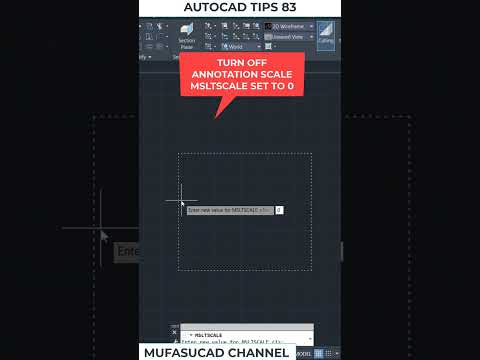
2024 लेखक: Lynn Donovan | [email protected]. अंतिम बार संशोधित: 2023-12-15 23:47
कीबोर्ड पर लाइनटाइप स्केल सेट करने के लिए, इन चरणों का पालन करें:
- प्रकार LTSCALE (या एलटीएस) और एंटर दबाएं। ऑटोकैड एक संकेत के साथ जवाब देता है, आपसे पूछ रहा है स्केल कारक।
- के लिए आप जो मान चाहते हैं उसे टाइप करें लाइनटाइप स्केल और एंटर दबाएं। सेट करना सबसे आसान विकल्प है लाइनटाइप स्केल ड्राइंग के लिए स्केल कारक।
इसके बाद, कोई यह भी पूछ सकता है कि मैं ऑटोकैड में लाइनटाइप को कैसे बदलूं?
परिवर्तन NS रेखा प्रकार चयनित वस्तुओं का आरेखण क्षेत्र में राइट-क्लिक करें, और शॉर्टकट मेनू से गुण चुनें। गुण पैलेट में, क्लिक करें रेखा प्रकार , और फिर नीचे तीर। ड्रॉप-डाउन सूची से, चुनें रेखा प्रकार कि आप वस्तुओं को असाइन करना चाहते हैं। चयन को हटाने के लिए Esc दबाएं।
इसके अलावा, Psltscale क्या है? पीएसएलटीएसकेएल . जब किसी आरेखण को किसी लेआउट में देखा जाता है तो रेखाएँ व्यूपोर्ट स्केलिंग फ़ैक्टर के सापेक्ष प्रदर्शित होती हैं। आप सेट कर सकते हैं पीएसएलटीएसकेएल एक लेआउट में और एक लेआउट व्यूपोर्ट में विभिन्न ज़ूम कारकों पर प्रदर्शित वस्तुओं के लिए समान लाइनटाइप स्केलिंग बनाए रखने के लिए सिस्टम चर।
इसके अलावा, मैं लेआउट में लाइनटाइप स्केल को कैसे बदलूं?
प्रति परिवर्तन NS लाइनटाइप स्केल , को खोलो रेखा प्रकार प्रबंधक। यदि आवश्यक हो और वर्तमान वस्तु में विवरण दिखाएँ क्लिक करें स्केल टेक्स्ट बॉक्स, टाइप करें स्केल कारक आप चाहते हैं। ओके पर क्लिक करें। अब आपके द्वारा खींची गई सभी वस्तुएँ वर्तमान वस्तु का उपयोग करती हैं लाइनटाइप स्केल.
आप एक लाइनटाइप कैसे संपादित करते हैं?
ऑटोकैड प्रारंभ करें और कमांड मोड पर स्विच करें। प्रकार "- रेखा प्रकार ऑटोकैड "?/क्रिएट/लोड/सेट:" के साथ जवाब देता है जब संकेत दिया जाता है तो "एल" (लोड के लिए) दर्ज करें। एक डायलॉग बॉक्स दिखाई देता है जहां आप लोड करने के लिए फ़ाइल का चयन कर सकते हैं। आपके द्वारा संपादित की गई फ़ाइल का चयन करें, और फिर "खोलें" पर क्लिक करें। ।"
सिफारिश की:
मैं ऑटोकैड में ग्रिप्स का उपयोग कैसे करूं?

ऑब्जेक्ट को स्ट्रेच करने के लिए ग्रिप्स को चुनने और मूव करने में मदद करें। घुमाने, घुमाने, स्केल करने या मिरर ग्रिप मोड में साइकिल चलाने के लिए एंटर या स्पेसबार दबाएं, या सभी उपलब्ध ग्रिप मोड और अन्य विकल्पों के साथ शॉर्टकट मेनू देखने के लिए चयनित ग्रिप पर राइट-क्लिक करें।
मैं ऑटोकैड में बाधाओं को कैसे बंद करूं?

ज्यामितीय बाधाओं को बंद करने के लिए: ऑटोकैड में कमांड लाइन पर, CONSTRAINTINFER दर्ज करें और मान को 0 (शून्य) पर सेट करें CONSTRAINTSETTINGS कमांड दर्ज करें और ज्यामितीय टैब पर, 'ज्यामितीय बाधाओं का अनुमान लगाएं' के लिए बॉक्स को अनचेक करें।
मैं ऑटोकैड में सहयोगी आयाम कैसे बंद करूं?
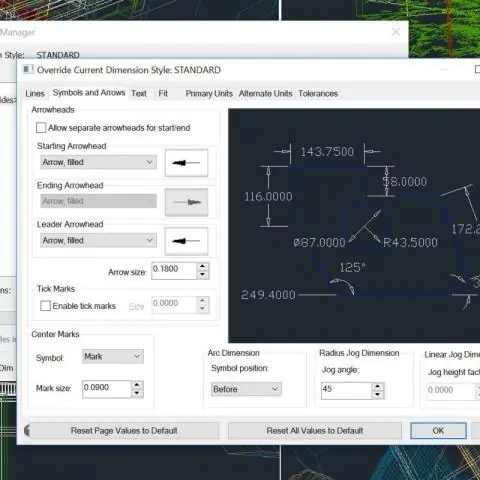
नए आयामों की संबद्धता को नियंत्रित करने के लिए कमांड प्रॉम्प्ट पर DIMASSOC दर्ज करें। निम्न में से कोई एक कार्य करें: विस्फोटित और गैर-सहयोगी आयाम बनाने के लिए 0 दर्ज करें। आयाम के विभिन्न तत्वों के बीच कोई संबंध नहीं है। किसी आयाम की रेखाएं, चाप, तीर के शीर्ष और पाठ अलग-अलग वस्तुओं के रूप में खींचे जाते हैं
मैं ऑटोकैड में गतिशील इनपुट कैसे प्राप्त करूं?

निम्न में से कोई एक कार्य करें: इसे चालू और बंद करने के लिए F12 कुंजी दबाएं। सत्यापित करें कि क्या DYNMODE चर 0 के अलावा किसी अन्य मान पर सेट है। प्रोग्राम के निचले-बाएँ या निचले-दाएँ कोने में डायनेमिक इनपुट आइकन को टॉगल करें:
मैं विंडोज अपडेट को कैसे ठीक करूं विंडोज 7 में बदलाव को वापस लाने में विफल रहा?

विंडोज अपडेट को कॉन्फ़िगर करने में विफलता को हल करें आपके कंप्यूटर पर परिवर्तन को वापस करने में त्रुटि को ठीक करें 1: इसे प्रतीक्षा करें। फिक्स 2: एडवांस्ड रिपेयर टूल (रेस्टोरो) का उपयोग करें फिक्स 3: सभी रिमूवेबल मेमोरी कार्ड, डिस्क, फ्लैशड्राइव आदि को हटा दें। फिक्स 4: विंडोज अपडेट ट्रबलशूटर का उपयोग करें। फिक्स 5: एक क्लीन रिबूट करें
